اگر در خصوص نحوه وصل کردن لپ تاپ به وای فای سوالی دارید
اگر در خصوص نحوه وصل کردن لپ تاپ به وای فای سوالی دارید


لپ تاپ یک سیستم رایانه ای بوده که نسب به کامپیوتر از قابلیت های حمل، روشن ماندن از طریق باتری و اتصال به وای فای برخوردار است. در برخی موارد روشن کردن وای فای لپ تاپ می تواند برای کاربر به یک چالش تبدیل شده و در هنگام نیاز به اینترنت آن را با دردسر مواجه کند. اتصال لپ تاپ به وای فای برای برخی از افراد سخت بوده و ممکن است در صورت خاموش بودن اینترنت در هنگام روشن کردن لپ تاپ با مشکل مواجه شوند.
در این مقاله در ارتباط با اینکه وای فای لپ تاپ کجاست توضیح داده شده و همچنین به نحوه وصل کردن لپ تاپ به وای فای پرداخته شده است. در ادامه نیز نحوه وصل شدن لپ تاپ به وای فای مخفی، نحوه اتصال خودکار لپ تاپ به وای فای و علت وصل نشدن لپ تاپ به اینترنت وای فای مورد بحث قرار خواهد گرفت.
وای فای لپ تاپ کجاست؟
فعال کردن وای فای لپ تاپ از طریق تنظیمات نیز میسر بوده و برای کاربر این سوال پیش آمده که وای فای لپ تاپ کجاست؟ استفاده از اینترنت در زندگی انسان تبدیل به یکی از نیازهای اساسی شده و با استفاده از آن به بسیاری از موارد اینترنتی خواهند پرداخت. لپ تاپ یک سیستم یارانه ای قابل حمل بوده که قابلیت اتصال به وای فای را دارد. نحوه اتصال به اینترنت در لپ تاپ از طریق وای فای امکان پذیر بوده و اینکه ممکن است لپ تاپ قدیمی کاربر از وای فای پشتیبانی نکند. سه روش جهت دستیابی به وای فای لپ تاپ وجود دارد که در ادامه شرح داده شده است.
روش اول: استفاده از کیبورد
روشن کردن وای فای لپ تاپ با دکمه کیبورد امکان پذیر بوده و همچنین از طریق آیکون وای فای نیز می توان آن را روشن نمود. در روشن شدن لپ تاپ با وای فای کاربر ابتدا به کیبورد توجه نموده تا دکمه وای فای را بیابد. اغلب این دکمه در بین کلیدهای F قرار دارد. فرد در صورت یافتن دکمه، دکمه Fn را به همراه دکمه ای که علامت وای فای روی آن قرار داشته، فشرده تا وای فای روشن شود.

روش دوم: کلیک بر آیکون وای فای
در روش فعال کردن آیکون وای فای در قسمت تسک بار پایین صفحه، فرد یک آیکون وای فای را مشاهده خواهد کرد. با کلیک بر روی فلش به سمت بالا در تسک بار آن را خواهد دید. کاربر بایستی بر روی آیکون وای فای کلیک کرده و سپس در منوی باز شده مجدد بر روی آیکون بزرگتر وای فای کلیک نموده تا روشن شود.
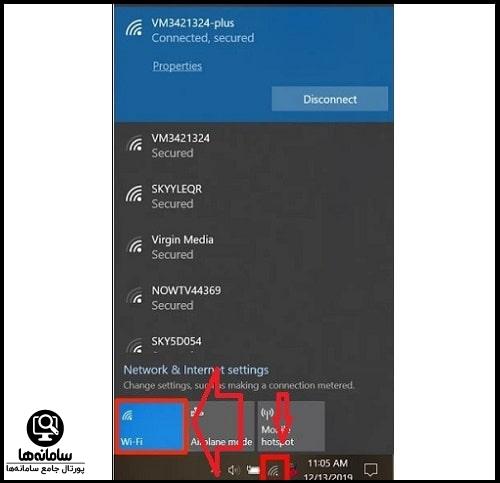
روش سوم: ورود به بخش تنظیمات لپ تاپ
فعال کردن وای فای لپ تاپ از طریق ویندوز نیز به این صورت بوده که کاربر عبارتSettings را در بخش جستجوی ویندوز سرچ کرده سپس از طریق همین عبارت، مطابق تصویر زیر وارد بخش تنظیمات خواهد شد.
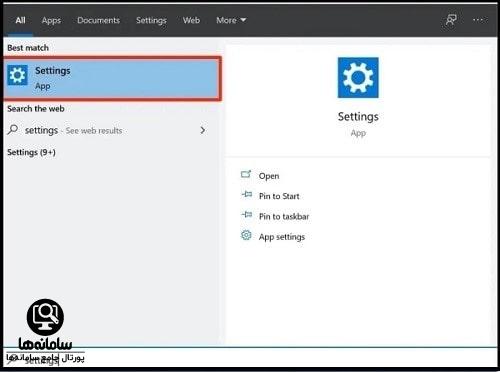
مخاطب سپس به قسمت Network & Internet رفته و در پنل سمت چپ، روی آیکن Wi-Fi کلیک خواهد کرد. در صفحه باز شده سویچ Wi-Fi را فعال کرده و در حالت On قرار خواهد داد تا به شبکه متصل شود.
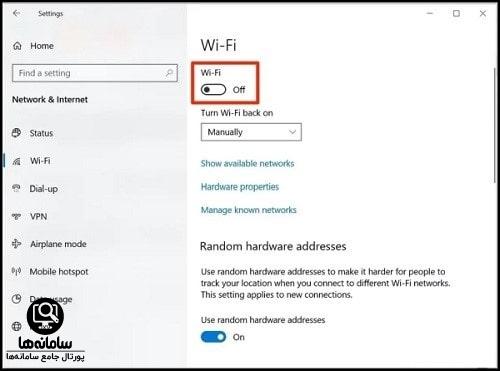
کاربر طبق یکی از این سه روش به وای فای دسترسی پیدا کرده و آن را روشن خواهد کرد. اتصال لپ تاپ به وای فای از طریق کیبرد، آیکون وای فای و مراجعه به تنظیمات امکان پذیر خواهد بود.
در مقاله زیر به بررسی کامل مفهوم ضد هک وای فای پرداخته شده است تا افرادی که برای استفاده اینترنت از مودم های وای فای استفاده می کنند بتوانند از هک شدن و از بین رفتن حجمشان جلوگیری کنند.
نحوه اتصال لپ تاپ به وای فای
نحوه اتصال لپ تاپ به وای فای یکی از موارد مهم برای کاربران بوده که در برخی موارد موفق به این کار نخواهند شد. کاربر با استفاده از وای فای لپ تاپ امکان اتصال به اینترنت بدون استفاده از کابل را فراهم خواهد کرد. با ایجاد اتصال وای فای امکان دسترسی به اینترنت میسر شده و فرد به امور روزانه خواهد پرداخت. در ادامه چگونه لپ تاپ را به وای فای وصل کنیم ارائه شده است.
همان طور که اشاره شد کاربر امکان این را داشته که از طریق نوار پایین صفحه لپ تاپ به وای فای دسترسی پیدا کند. در این روش فرد به تسک بار لپ تاپ مراجه نموده و آیکون شبکه را انتخاب خواهد کرد. پس از آن گزینه وای فای را انتخاب اکرده و بعد از چند ثانیه شبکه های وای فای را پیدا خواهد کرد. کاربر شبکه وای فای مد نظر را انتخاب کرده و بر روی گزینه Connect مطابق تصویر زیر کلیک خواهد کرد. در قسمت بالای Connect، عبارت Connect automaticaly قرار گرفته، چنانچه فعال شود در هنگام روشن شدن وای فای، به طور اتوماتیک به شبکه معین شده (در صورت روشن بودن مودم) متصل خواهد شد.
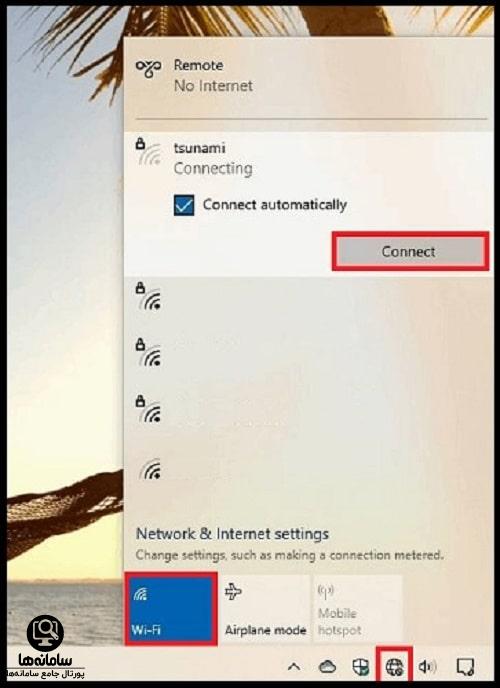
پس از مرحله قبل کاربر بایستی مطابق تصویر قرار گرفته در زیر، گذرواژه مرتبط به شبکه را وارد کرده تا به شبکه وای فای متصل گردد.
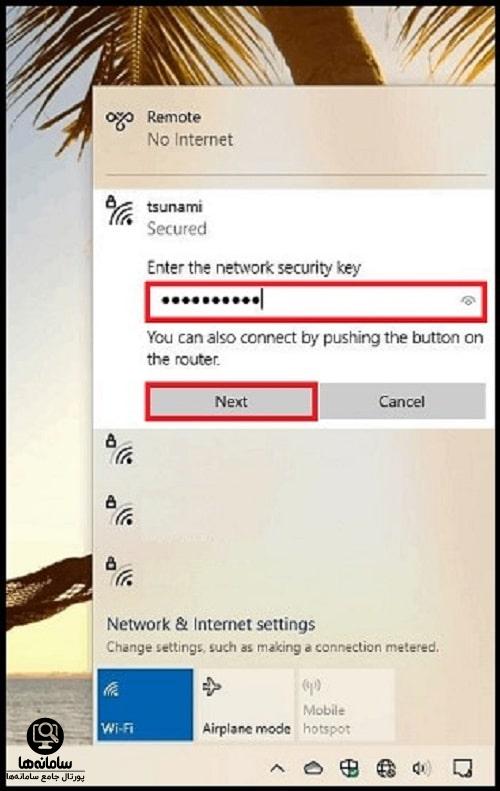
نحوه وصل کردن لپ تاپ به وای فای وابسته به تنظیمات لپ تاپ بوده که برای انجام این روند ابتدا کاربر در ویندوز 10 به تنظیمات وارد شده و سپس گزینه Network & Security را انتخاب خواهد کرد. سپس مطابق تصویر زیر از سمت چپ گزینه Wi-Fiرا انتخاب کرده و بر روی عبارت Manage Known networks کلیک خواهد کرد.
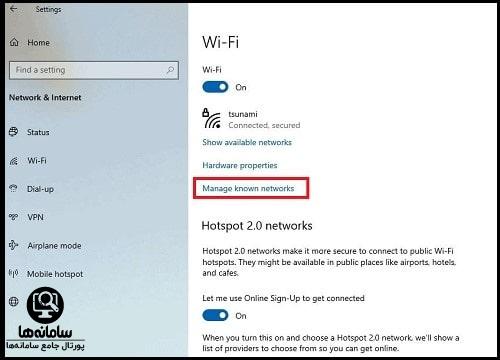
بعد از انجام مراحل قبل مطابق تصویر زیر گزینه Add a new network را انتخاب کرده و بر روی آن کلیک خواهد کرد تا روند را ادامه دهد.
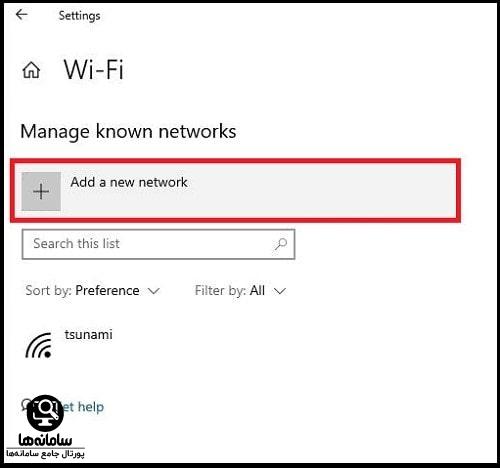
در این بخش کاربر بایستی نام شبکه، نوع امنیت شبکه و گذرواژه را پر کرده که دقیقا باید با اطلاعات شبکه یکسان باشد. سپس گزینه Connect automatically را انتخاب نموده و بر روی گزینه save کلیک خواهد کرد.
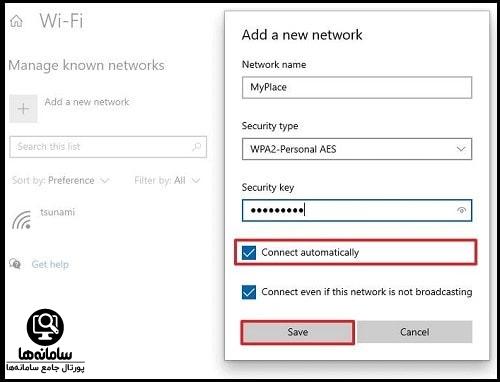
در ادامه اگر شبکه ای با مشخصات وارد شده کاربر وجود داشته در لیست شبکه های موجود قابل مشاهده خواهد بود و اما چنانچه موفق به مشاهده نشد، نشان دهنده اشتباه بودن مشخصات وارد شده است. کاربر بدین صورت وای فای را روشن نموده و نحوه اتصال به اینترنت را طی خواهد کرد.
اتصال لپ تاپ به وای فای در ویندوز 7 و 8 بدین صورت بوده که کاربر ابتدا وارد کنترل پنل شده و بر روی گزینه network and internet مطابق تصویر زیر کلیک خواهد کرد.
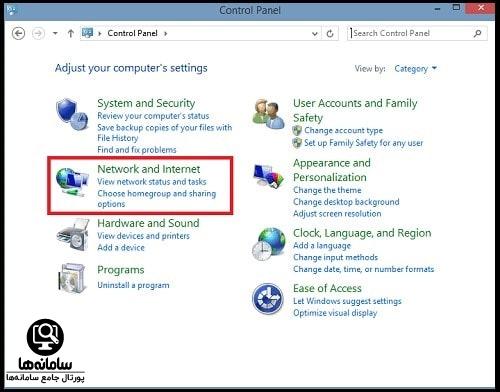
فرد پس از این مرحله گزینه Network and sharing centerرا انتخاب خواهد کرده و سپس از سمت چپ مطابق تصویر زیر گزینه Change adapter settings را انتخاب می کند.
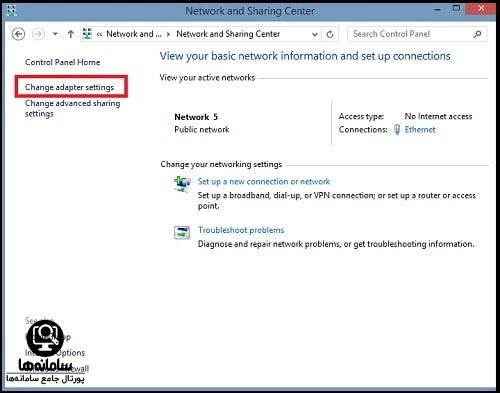
این قسمت کاربر امکان مشاهده تمام شبکه هایی که کامپیوتر آن ها را شناسایی کرده را دارد همان طور که در تصویر زیر مشخص بوده کاربر با استفاده از کابل لن به اینترنت متصل خواهد شد. اما اگر فرد با استفاده از کابل لن به اینترنت متصل نباشد، اتصال از طریق وای فای قطع خواهد شد. کاربر در این بخش بر روی نام وای فای کلیک راست کرده و گزینه Enable را انتخاب می کند تا به شبکه متصل گردد.
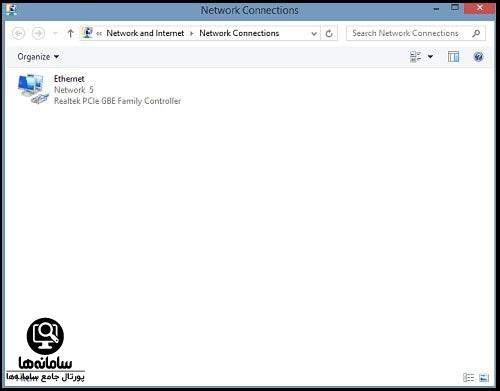
اتصال لپ تاپ به وای فای در ویندوز 7 و 8 از این طریق امکان پذیر بوده و روند اتصال با موفقیت انجام خواهد پذیرفت. اتصال لپ تاپ به وای فای آسان بوده و از پیچیدگی خاصی برخوردار نیست.
بعضی از شبکه های وای فای به طور مخفی فعال بوده و کاربر جهت متصل شدن نیاز به اطلاع از نامه کاربری، رمز عبور و اطلاعات امنیتی دیگر دارد. نحوه وصل شدن لپ تاپ به وای فای مخفی در ویندوز 7، 8 و 10 امکان پذیر بوده و کاربر بایستی به راهنمای تصویری توجه نماید. وصل کردن لپ تاپ به وای فای مخفی و نحوه اتصال به اینترنت نیاز به طی نمودن روند مرحله به مرحله دارد. در روش اول که آسان ترین راه بوده، کاربر بر روی آیکون قرار گرفته در تسک بار لپ تاپ مطابق تصویر زیر کلیک خواهد کرد.
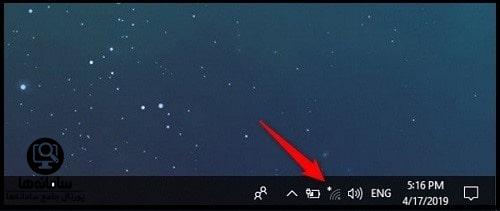
کاربر پس از کلیک بر روی علامت وای فای، شبکه های مخفی را مشاهده کرده و گزینه Hidden Network در همین مکان قرار داشته که بر روی آن کلیک خواهد کرد.
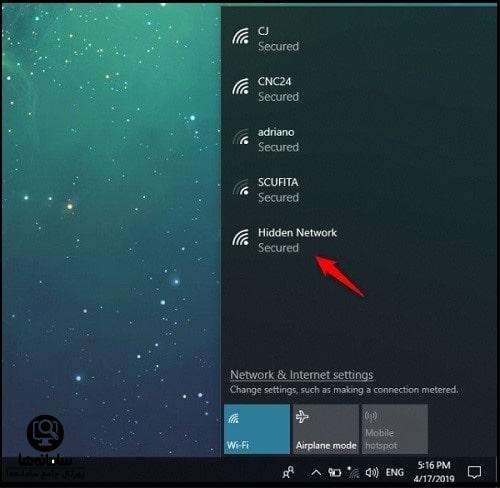
فرد پس از کلیک بر روی گزینه Hidden Network بایستی گزینه Connect automatically را فعال نموده و بر روی گزینه Connect کلیک نماید.
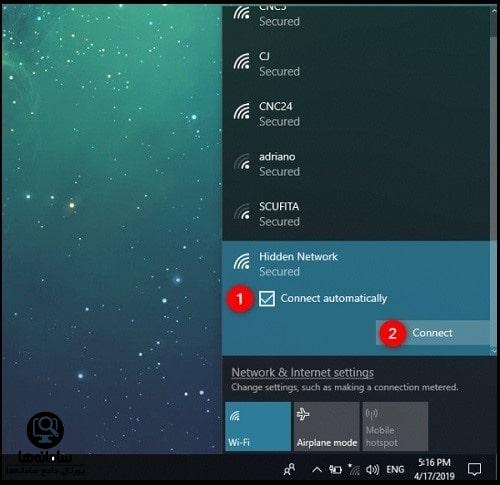
مخاطب پس از طی مراحل بالا و کلیک بر روی Connect نام شبکه وای فای را وارد نموده و بعد از آن بر روی گزینهNext کلیک خواهد کرد.
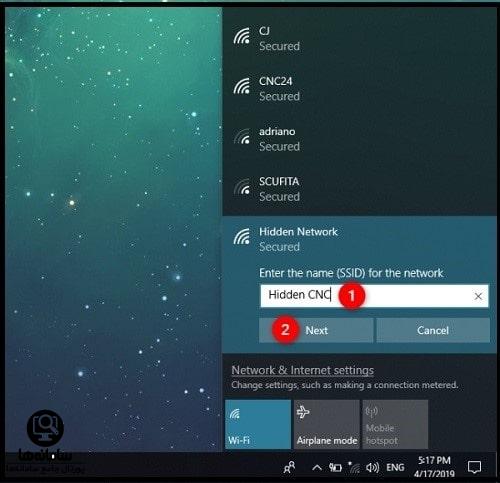
کابر بعد از این مرحله نیاز به رمز عبور داشته، آن را وارد نموده و مجدد بر روی گزینهNext کلیک خواهد کرد تا به مرحله بعد منتقل گردد.
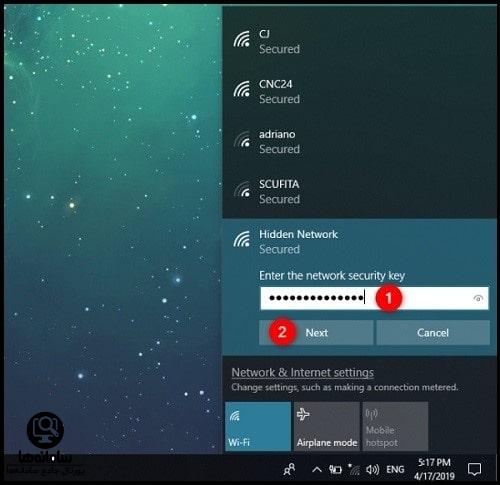
کاربر متناسب با تنظیمات خود بر روی کامپیوتر در راستای قابل مشاهده بودن و غیره بر روی یکی از گزینه های Yes و No کلیک خواهد کرد.
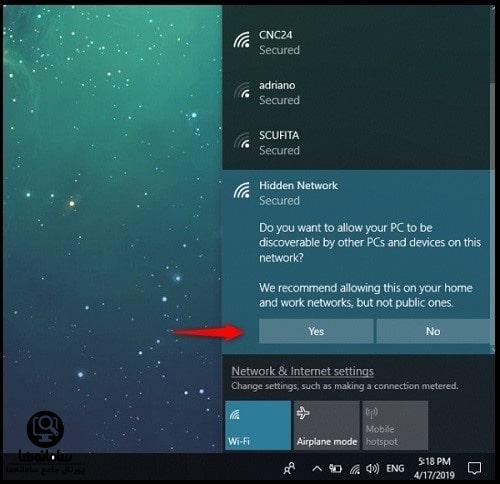
در روش دیگر نیز کاربر از طریق تنظیمات جهت اتصال لپ تاپ خود به وای فای اقدام کرده و مراحل را در قسمتNetwork & Internet به همین ترتیب ادامه خواهد داد. در ویندوز 7 و 8 نیز کاربر با مراجعه به کنترل پنل و بخش تظیمات اینترنت به صورت دستی اطلاعات مرتبط با شبکه مخفی را وارد خواهد کرد.
در اغلب دستگاه ها از جمله لپ تاپ یک سوئیچ جهت برقراری ارتباط با وای فای در نظر گرفته شده که کاربر به طور آنی امکان اتصال و قطع شدن لپ تاپ به اینترنت را انجام دهد. این نحوه اتصال سبب عدم هدر رفتن انرژی باتری و همچنین ذخیره مصرف داده ها کاربرد فراوانی دارد. نحوه اتصال خودکار لپ تاپ به وای فای بدین صورت بوده که کاربر بر رویSettings کلیک کرده و گزینه Network & internet را مطابق تصویر زیر انتخاب می کند.
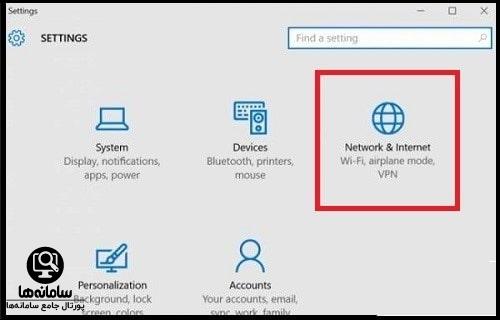
در قسمت سمت چپ صفحه نمایش Wi-Fi را انتخاب کرده و یپ در قسمت منو گزینه Turn Wi-Fi back on را مشاهده خواهد کرد که می تواند به زمکان بندی وای فای جهت روشن شدن ان در تایم های تعیین شده بپردازد. تصویر زیر نمایان گر انجام این کار است.
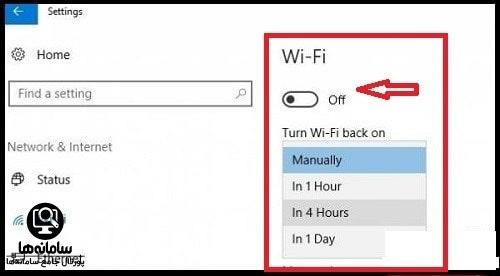
کاربر با استفاده از این قابلیت بایستی روی آیکون Wi-Fi در SYSTEM TRAY منوی تسک بار کلیک کرده و حالت های مختلف را انتخاب کند. گزینه Manually پیش فرض بوده و باید وای فای دستگاه را به صورت زمان بندی مشخص شده خاموش و روشن نماید. بدین صورت خاموش و روشن شدن وای فای قابل انجام خواهد بود.
در بسیاری از موارد افراد نیاز داشته که و وای فای خود را خاموش نموده تا از هدر رفتن اینترنت جلوگیری نمایند و هم چنین در حین کار تمرکز بیشتری داشته باشند. دلایل بسیار دیگری سبب این شده که فرد وای فای را خاموش نماید. فرد در برخی مواقع جهت بهره وری از کار وای فای را خاموش نموده و در برخی موارد دیگر جهت ذخیره باتری لپ تاپ آن را خاموش خواهد کرد. کاربران در صورتی که نسخه 14942 از ویندوز 10 را نصب داشته و همچنین نسخه های بالاتر امکان خاموش نمودن وای فای به صورت خودکار را خواهند داشت.
علت وصل نشدن لپ تاپ به وای فای
کاربران جهت استفاده از بسیاری از خدمات از طریق لپ تاپ نیاز به اینترنت داشته که در صورت قطعی آن از برخی امور از جمله دسترسی به وب سایت های مختلف و موارد دیگر باز خواهند ماند. در صورت وصل نشدن لپ تاپ به وای فای، اینترنت در اختیار کاربر قرار نگرفته و موجب نگرانی است. اغلب این مشکل مرتبط با تنظیمات دستگاه بوده و احتمال قرار داشتن لپ تاپ بر روی حالت پرواز وجود دارد.
در مواردی نیز ممکن است درایو وای فای بر روی لپ تاپ نصب نشده باشد که در این هنگام امکان اتصال لپ تاپ به وای فای وجود نخواهد داشت. در این مورد کاربر باید با کابل به اینترنت متصل شده و درایو مد نظر را دانلود و نصب نماید. علت وصل نشدن لپ تاپ به وای فای در عدم نصب درایور یکی از موارد رایج است.
در مورد دیگر نیز ممکن است وای فای توسط لپ تاپ شناسایی نشده و مشکل از مودم باشد. در برخی موارد نیز ممکن است وای فای مخفی بوده و لپ تاپ به صورت عادی آن را پیدا نکند. عدم برقراری اینترنت و اختلال در اتصالات مودم نیز می تواند یکی از این دلایل باشد.
متصل نبودن دستگاه به وای فای دو حالت داشته که در مورد اول هیچ یک از دستگاه های قابل استفاده به وای فای متصل نمی شنود. در این حالت مشکل می تواند از مودم بوده و همچنین ممکن است اینترنت توسط شرکت ارائه دهنده اینترنت دچار اختلال باشد. در حالت دوم فقط لپ تاپ به وای فای وصل نخواهد شد. کاربر در این مواقع اول لپ تاپ را ریستارت کرده و همچنین می تواند از Troubleshooting استفاده نماید. ابزار Troubleshooting هر مشکل نرم افزاری در سیستم بود را پیدا نموده و رفع خواهد کرد. کاربر با بررسی دستورات آی پی و همچنین استفاده از Command Prompt می تواند مشکل را برطرف کند. کاربر در استفاده از Command Prompt دو دستور زیر را مورد استفاده قرار خواهد داد. کاربر جهت استفاده از ابزار Troubleshooting به صفحه سرچ مراجعه کرده و به جستجوی آن خواهد پرداخت.
netsh winsock reset
netsh int ip reset
که در صورت عدم رفع مشکل می تواند از دو دستور زیر استفاده نماید و در انتها نیز بایستی از طریق دستور ipconfig /flushdns تنظیمات DNS را رفرش نماید.
ipconfig /release
ipconfig /renew
علت وصل نشدن لپ تاپ به وای فای به موارد مختلفی بستگی داشته که کاربر در جهت برطرف کردن مشکل بایستی مراحل ذکر شده را طی نماید. در برخی مواقع نیز امکان وجود مشکل سخت افزاری در برقراری ارتباط لپ تاپ با وای فای وجود دارد.
اما در صورتی که در هنگام وصل کردن وای فای با مشکل مواجه شدید و نمی دانستید چه کاری باید انجام دهید، مقاله زیر را به صورت کامل مطالعه نمایید که در مقاله تمامی علت های وصل نشدن به وای فای ذکر شده است.
اگر بعد از خواندن این مقاله، سوال یا ابهامی در خصوص اتصال لپ تاپ به وای فای داشتید هم می توانید با کارشناسان مرکز مشاوره سامانه ها تماس بگیرید. کارشناسان سامانه ها تمام سوالات شما را به کامل ترین شکل ممکن پاسخگو هستند.


پاسخ مشاور: سلام. گزینه وای فای در تنطیمات ویندوز، آیکون موجود در نوار صفحه لپ تاپ و همچنین روی کیبورد هست .